Sådan planlægger du din Wi-Fi-forbindelse Roomba til daglig rengøring Jobs

Roombas kan gøre det lettere at støvsuge dit hjem, men de kan være højt og komme i vejen. Heldigvis kan du planlægge dem til at løbe, når du er ude af huset eller når du sover. Sådan konfigurerer du en tidsplan for din Wi-Fi-tilsluttede Roomba.
For at oprette en tidsplan på din Roomba, skal du åbne iRobot HOME-appen på din telefon og trykke på planlægningsknappen midt i appen langs bunden .
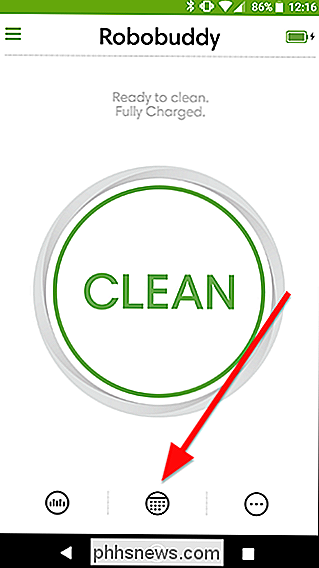
På denne skærm vil du se et skifte for hver dag i ugen. Du kan planlægge Roomba'en til at løbe op til en gang om dagen. Tryk på klokken ved siden af hver dag for at indstille den tid, du vil have Roomba at køre. Hvis der er nogle dage, vil du ikke have Roomba at løbe i det hele taget, tryk på skiftet ved siden af den dag for at slukke for det.
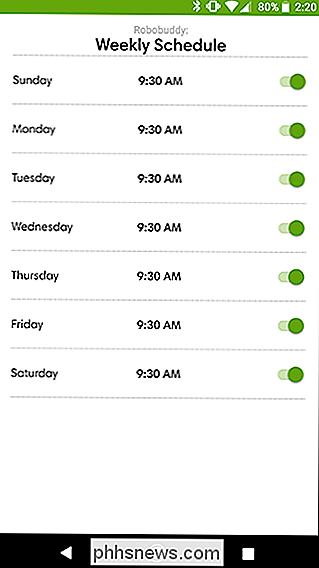
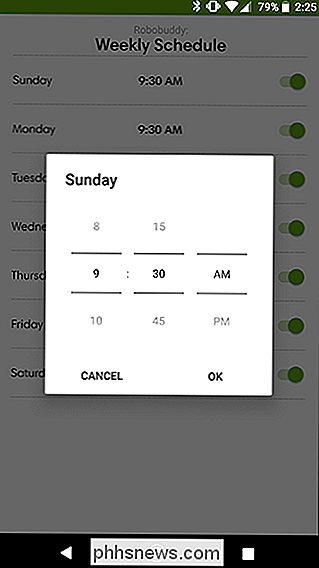
Roomba løber fra nu af på det planlagte tidspunkt. Men hvis du forlader Roomba frakoblet og opladet i lang tid, kan tidsplanen være forsynet med synkronisering og køre på det forkerte tidspunkt, så sørg altid for at holde din Roomba opladet, når den ikke er i brug.

Sådan begrænser du baggrundsaktivitet for apps i Android Oreo for at spare batterilevetid
Google har gjort meget for bedre at klare Android's brug af baggrundsressourcer i løbet af de sidste par opdateringer, og Oreo bringer endnu en forbedring til bordet med baggrundsudførelsesgrænser. Dette begrænser simpelthen, hvad en app kan gøre, når den kører i baggrunden - både i anvendte ressourcer og udsendelser, der anmodes om.

Fordele og ulemper ved at købe telefoner fra din transportør
Jeg er sikker på at du har hørt det hundrede gange: køb ikke telefoner fra din operatør. Sagen er, det er ikke så sort og hvid. Der er legitime grunde til, at det er okay at købe fra din operatør ... oven på grundene til, at du måske vil undgå det. Lad os tale om fordele og ulemper. Historien om bærende-solgte telefoner Rejs med mig, hvis du vil, tilbage til oldtiden.



